
Brian Curtis
0
3609
444
 Bloguear es realmente un trabajo duro. No hay forma de evitar ese hecho. Entre el trabajo técnico involucrado en el diseño y mantenimiento de un sitio web, la producción frecuente de contenido regular y la edición del trabajo de los escritores que tiene trabajando para usted, el esfuerzo es enorme.
Bloguear es realmente un trabajo duro. No hay forma de evitar ese hecho. Entre el trabajo técnico involucrado en el diseño y mantenimiento de un sitio web, la producción frecuente de contenido regular y la edición del trabajo de los escritores que tiene trabajando para usted, el esfuerzo es enorme.
Ese esfuerzo realmente comienza a dar sus frutos una vez que tiene un flujo regular y constante de muchos visitantes todos los días, visitantes que interactúan con el sitio y comentan sus artículos. Hacer que eso suceda no siempre es fácil, pero una vez que comienza, es como un efecto de bola de nieve. A nadie le gusta comentar en un blog muerto, pero las personas se sienten alentadas a comentar en un sitio donde está claro que otras personas ya se han sentido obligadas a comentar.
Esto hace que los comentarios alentadores sean una tarea casi imposible. Necesita que las personas comenten más para tener más comentarios en su blog, pero necesita más comentarios para que más personas comenten.
Afortunadamente, Disqus finalmente ofrece algunos widgets que puede instalar en su sitio que animarán a sus visitantes a publicar sus propios comentarios, y comenzar a comentar el efecto bola de nieve..
Uso de Disqus para promover comentarios
He usado Disqus por años. La razón por la que comencé a usar el servicio de comentarios fue porque estaba tan harto de la función estándar de comentarios de WordPress y la gran cantidad de comentarios de spam que seguía recibiendo diariamente, sin importar lo que hiciera.
Disqus más que alivió esos problemas. De hecho, el servicio duplicó la cantidad de comentarios que mi blog recibió a diario, solo porque ya había un número considerable de usuarios en Disqus, lo que hace que sea muy fácil para las personas comentar con su cuenta existente de Disqus.
Ahora, Disqus ha ofrecido cuatro formas más en las que puede alentar aún más comentarios al colocar cuidadosamente ciertos widgets en su sitio. Estos widgets utilizan la naturaleza humana para inspirar a las personas a comentar. Puede encontrar estos widgets iniciando sesión en su cuenta de Disqus, haga clic en “Administración” y luego haga clic en el “Herramientas” lengüeta.
Uno de mis widgets de comentarios favoritos de Disqus es “Mejores comentaristas”.
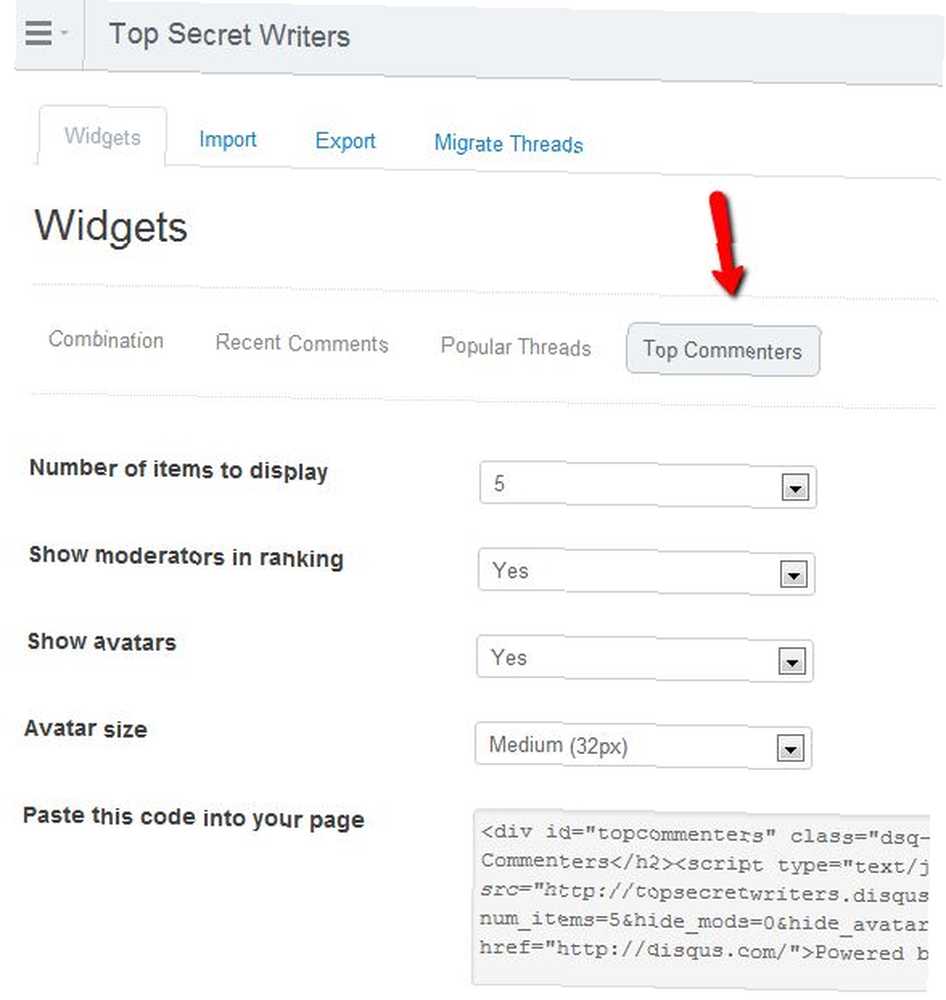
Usar estos widgets es bastante simple. Simplemente modifique la configuración, copie el fragmento de código y péguelo en su blog. En el caso de la “Mejores comentaristas” widget, puede definir el número de comentaristas para incluir en el widget, ya sea para mostrar avatares o bloquear moderadores de la lista. Luego, simplemente copie el fragmento de código y péguelo en su blog. En mi caso, quería enumerar mis mejores comentaristas en el pie de página de mi blog..
Así es como se ve el widget una vez que se inserta.

Es limpio y de carga muy rápida. En mi caso, podría hacerlo bien para bloquear la lista de moderadores, especialmente porque he comentado en mi blog usando dos cuentas. Esto también daría a los comentaristas regulares más visibilidad. Estar listado como un “Mejor comentarista” es realmente alentador para mucha gente, es todo “juego de azar” mentalidad donde las personas sienten un fuerte sentido de orgullo cuando llegan a la “tabla de clasificación”.
Mi favorito absoluto de los cuatro widgets de Disqus es el “Comentarios Recientes” herramienta. Esto le permite insertar fragmentos de todos sus comentarios más recientes en alguna área del sitio.
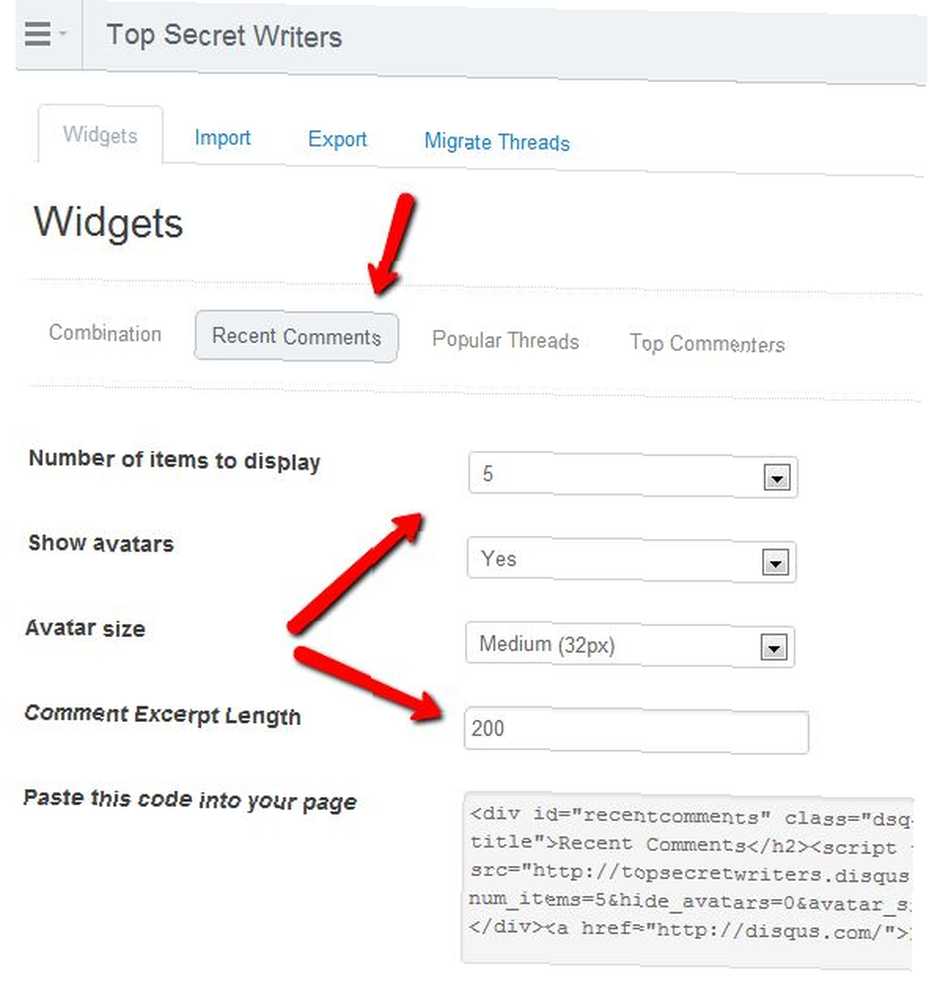
Una vez más, puede personalizar el aspecto del widget ajustando la cantidad de comentarios que se mostrarán, cuánto tiempo se mostrará un extracto de comentario y el tamaño del avatar. Una vez más, copie el código en la parte inferior y péguelo en su página. Idealmente, pegará estos códigos de widgets en la plantilla de su sitio, ya sea una barra lateral, encabezado o pie de página que forma parte de cada página en su sitio.
En este caso, quiero que todos los comentarios más recientes aparezcan en la barra lateral de mi sitio. Esto le da al sitio una sensación de estar lleno de vida y conversación. A medida que la gente lea los artículos, se darán cuenta de estos comentarios a un lado: es una pista para ellos de que es un sitio que tiene una comunidad en crecimiento, y que deberían participar en la conversación y formar parte de esa comunidad.
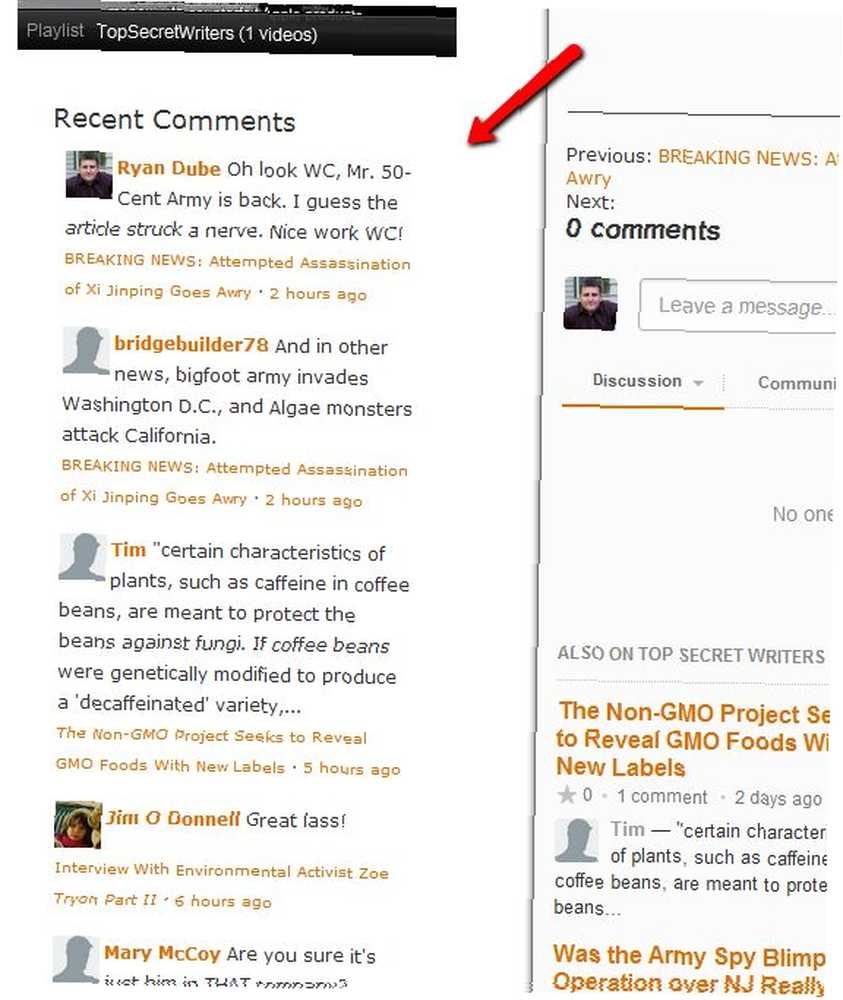
Es una buena idea probarlo con ciertas configuraciones y luego modificarlo para que tenga el aspecto que está buscando. En mi caso, siento que 5 comentarios que muestran hasta 200 palabras son demasiado. Hace que la barra lateral se sienta casi también ocupado. Entonces, vuelve a Disqus para modificar la configuración y copiar el nuevo código. Con 4 comentarios y un máximo de 100 palabras por extracto, el widget de la barra lateral se ve mucho más limpio y profesional.
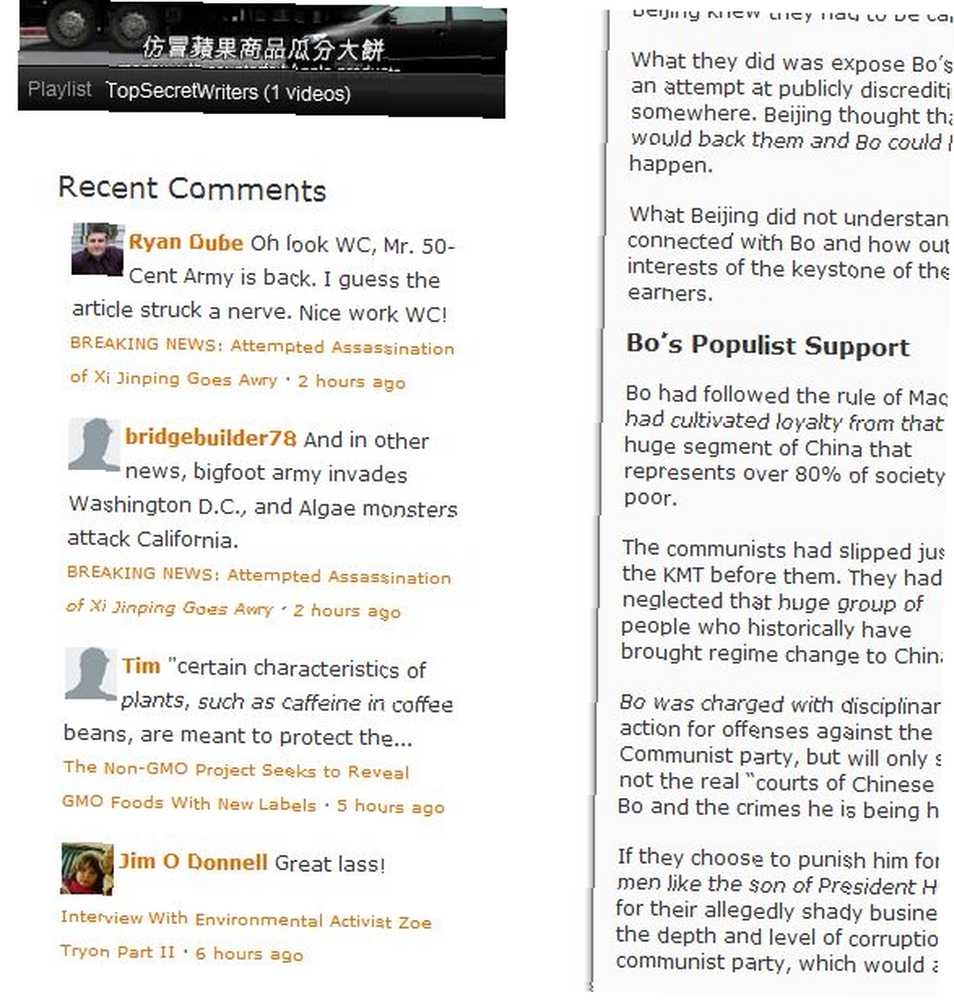
los “Hilos populares” El widget también ofrecido por Disqus es un poco diferente al “hilos populares” widget que encontrarás como estándar en WordPress.
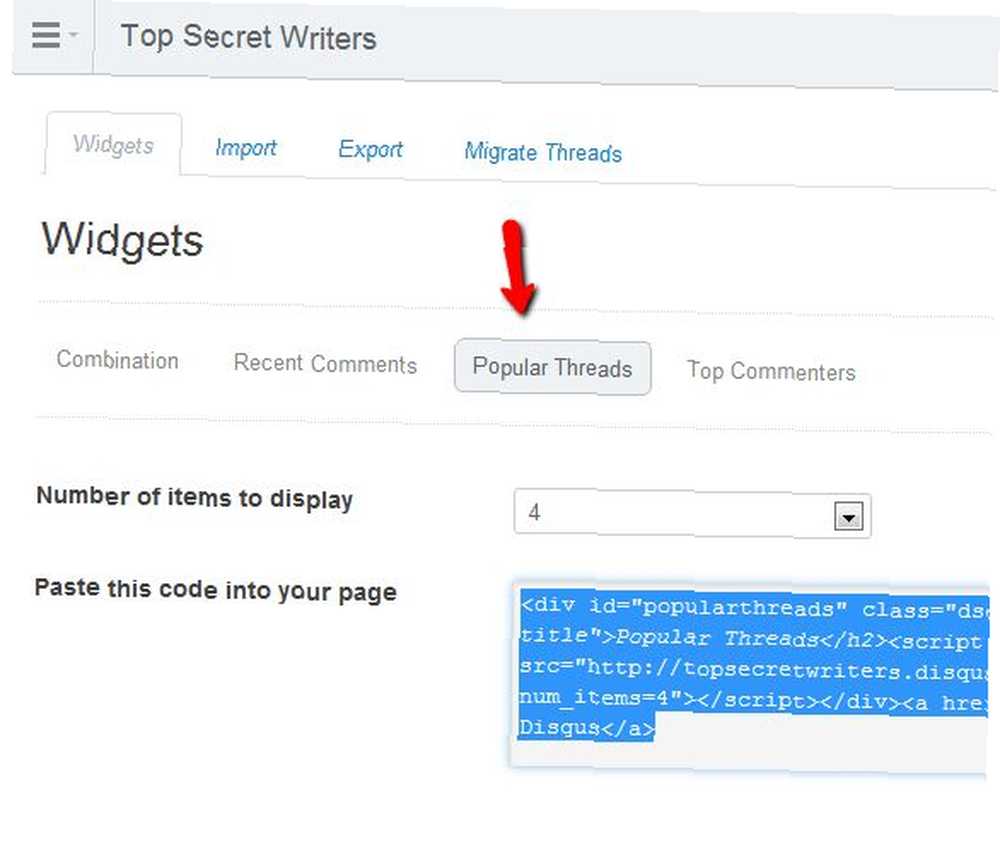
El widget Disqus muestra no solo los artículos con más comentarios, sino que da prioridad a la mayoría reciente artículos con comentarios.
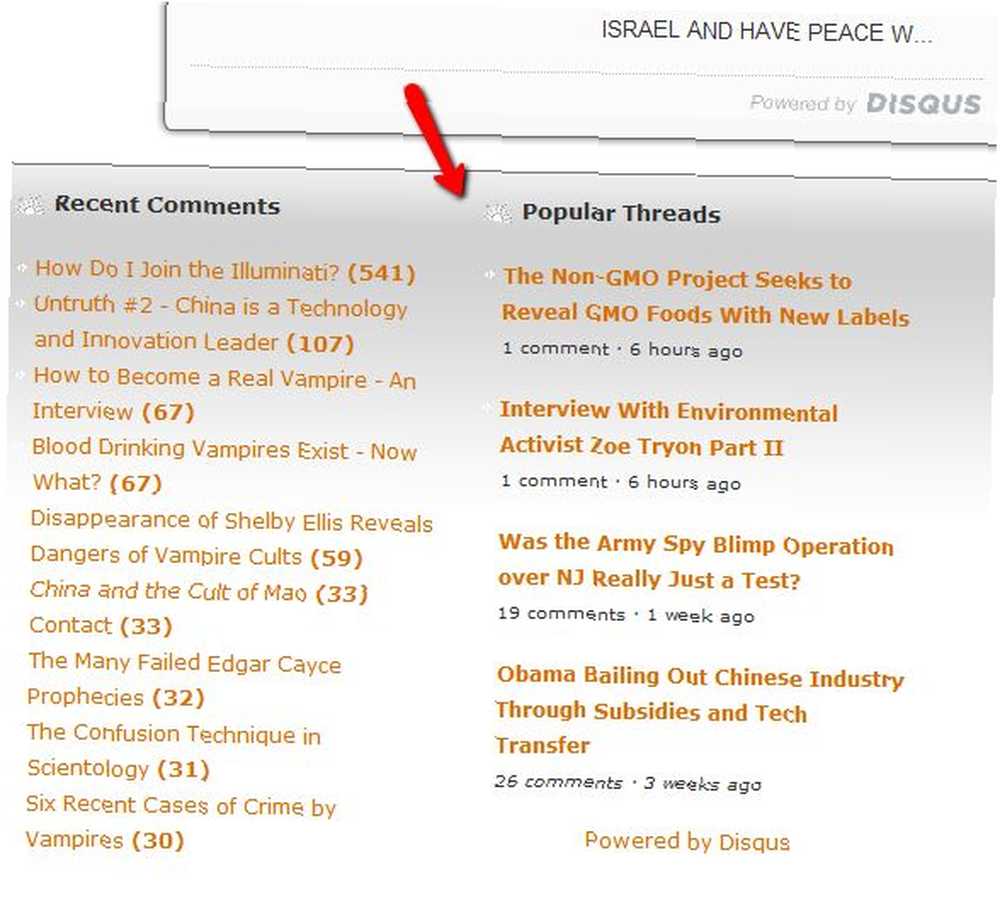
Esto evita el problema en el que tiene artículos escritos hace 3 o 4 años que se muestran constantemente en esta lista, solo porque tiene más comentarios que cualquier otro artículo en el sitio. Al dar prioridad a los artículos más recientes, Disqus mantiene esta lista fresca y siempre cambiante.
Disqus también ofrece un widget más llamado “Combinación” widget Éste hace todo lo anterior en un solo widget, con pestañas para los principales comentaristas, los comentarios más recientes y los hilos más populares.
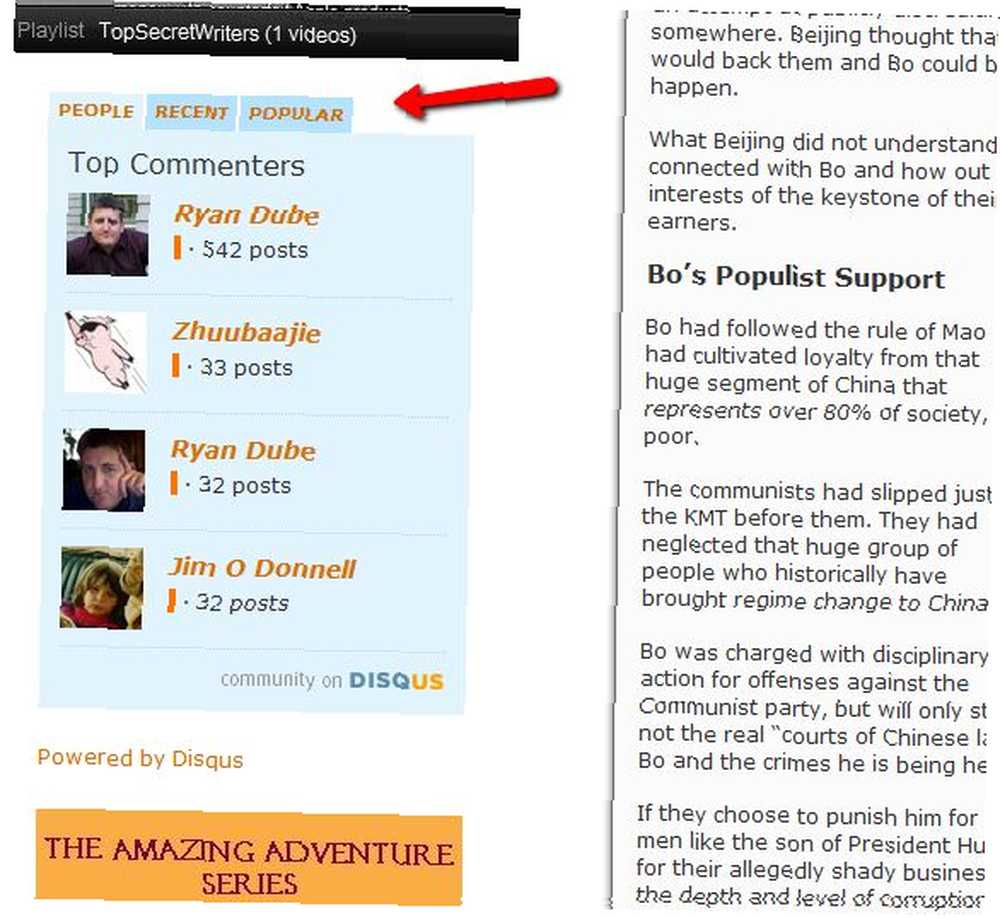
También puede personalizar el esquema de colores de este widget para que se combine bien con el tema de su sitio. Este es un buen widget si solo desea tener todo en una sola barra lateral, en lugar de dividir la información en varias áreas de su sitio. Personalmente, me gusta usar los widgets individuales, pero lo que eliges realmente se reduce a cómo quieres colocar comentarios en tu sitio.
¿Usas Disqus? ¿Has probado los widgets de comentarios Disqus? Si es así, háganos saber lo que piensa. Si no lo ha hecho, pruébelos y comparta sus comentarios en la sección de comentarios a continuación..
Crédito de imagen: transparente al 3d a través de Shutterstock











